Hvernig á að tengjast Wi-Fi á Samsung sjónvarpi

Þó að sjónvarp muni líklega virka vel án nettengingar ef þú ert með kapaláskrift, eru bandarískir notendur farnir að skipta yfir í nettengingu
Ef þú vilt hagræða HubSpot upplifun þína þarftu að stjórna og skipta upp tengiliðum þínum, fyrirtækjum, tilboðum eða sérsniðnum hlutum á skipulagðari og skilvirkari hátt. Sem betur fer gerir HubSpot þér kleift að búa til lista í samræmi við mismunandi forsendur, sem hjálpar þér þegar þú sendir markpósta, byggir upp sérsniðið verkflæði og býr til skýrslur.
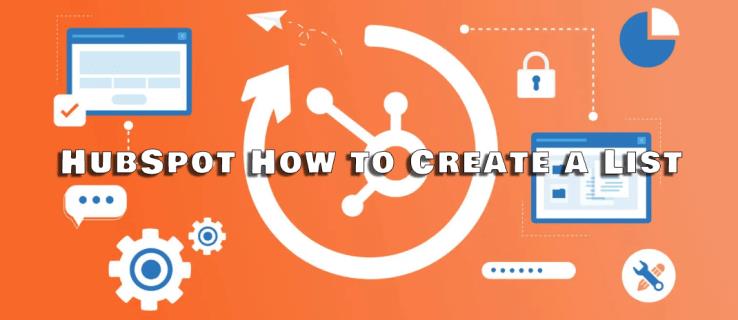
Einfaldlega sagt, listar HubSpot eru leikbreytingar til að stjórna gögnunum þínum á skilvirkan hátt. Þessi grein mun útskýra allt sem þú þarft að vita.
HubSpot Hvernig á að búa til lista
Listarnir í HubSpot bjóða upp á markvissa nálgun við að skipuleggja gögn yfir tengiliði, fyrirtæki, tilboð og sérsniðna hluti. Það skiptir sköpum að kynna þér ferlið hvort sem þú ert að leita að því að senda persónulegan tölvupóst, búa til sérsniðin verkflæði eða búa til ítarlegar skýrslur.
Svona á að búa til lista í HubSpot:
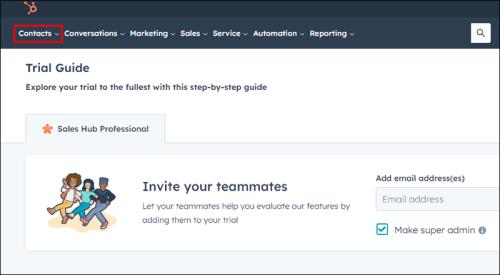
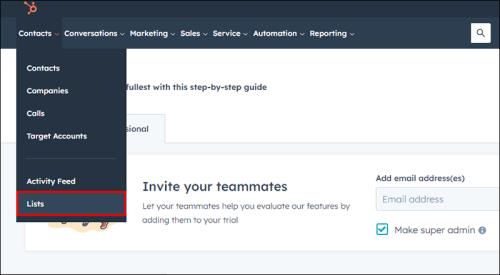
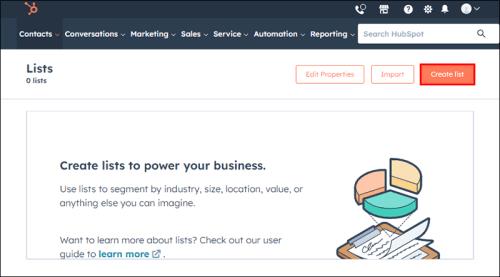
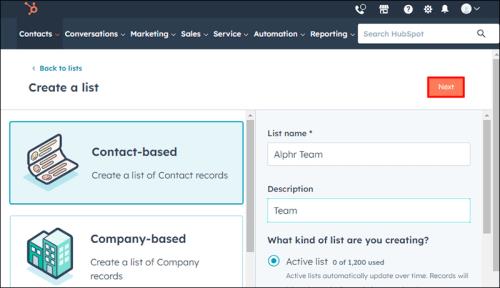


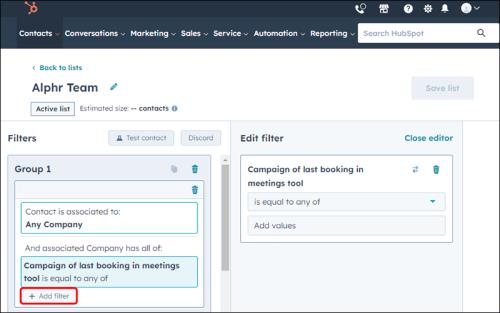
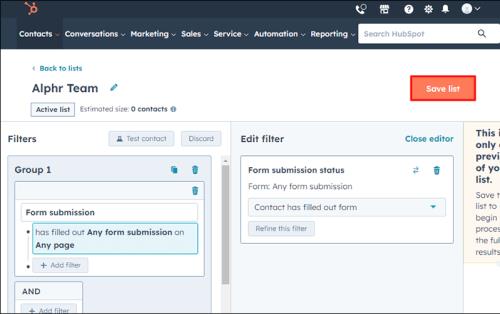
Tegundir lista í HubSpot
Það eru tvær tegundir af listum sem þú getur búið til í HubSpot – virkir listar og kyrrstæðir listar. Munurinn liggur í því hvernig þau eru uppfærð með tímanum.
Virkir listar
Hægt er að uppfæra virka lista sjálfkrafa út frá settum viðmiðum. Til dæmis með því að setja viðmið sem ákvarða hvort færslur eigi að bæta við eða fjarlægja. Slík tilvik eru algeng þegar markaðspóstur er sendur til öflugs hóps tengiliða eða skipting tengiliða byggt á eiginleikum sem breytast oft.
Statískir listar
Statískir listar haldast óbreyttir og eru ekki uppfærðir með tímanum. Þetta þýðir að þær innihalda aðeins þær færslur sem samsvaruðu viðmiðunum þegar listinn var fyrst vistaður. Af þeim sökum eru kyrrstæðir listar notaðir í aðstæðum þar sem þú þarft lista fyrir einskiptissamskipti, vilt bæta færslu handvirkt við verkflæði eða búa til hóp sem á ekkert sameiginlegt.
Til að tryggja að tengiliðum sé stjórnað á skilvirkan hátt skaltu vita hvenær á að nota virka eða kyrrstæða lista. Virkir listar uppfæra sjálfkrafa sjálfkrafa á meðan kyrrstæðir listar leyfa snertiflöt aðildarstjórnun.
Farið yfir í Lista tólið
Með listatólinu geturðu búið til hluta byggða á mismunandi forsendum eins og tengiliðum, fyrirtækjum, tilboðum eða sérsniðnum hlutum. Í þessum glugga geturðu smíðað bæði virka og kyrrstæða lista til að flokka færslur sem notaðar eru fyrir markpósta, verkflæðisskýrslur o.s.frv.
Stillingarlistaviðmið
Listatólið gerir þér kleift að bæta tengiliðum, fyrirtækjum, tilboðum og hlutum við lista út frá ákveðnum forsendum. Þú getur haft að hámarki 250 mismunandi síur í forsendum listans.
Til að setja upp forsendur þínar skaltu gera eftirfarandi:



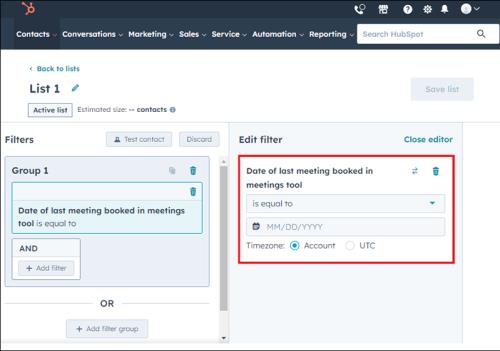
Í sama flokki nota síur OG rökfræði – öll skilyrði í þessum síuhópi verða að gilda til að skráin sé tekin með.
Til að búa til annan síuhóp skaltu velja „+ Bæta við síuhópi“. Milli hópa EÐA rökfræði er notuð. Athugaðu að aðeins einn af tveimur hópum þarf til að skrár passi í þennan flokk.
Með AND og OR rökfræði geturðu notað flókin viðmið og fínstillt innihald lista.
Klóna og eyða síum
Notendur HubSpot geta klónað eða eytt síuhópi til að stjórna forsendum hans.
Klónun
Fylgdu skrefunum hér að neðan til að klóna eða afrita síuhóp:
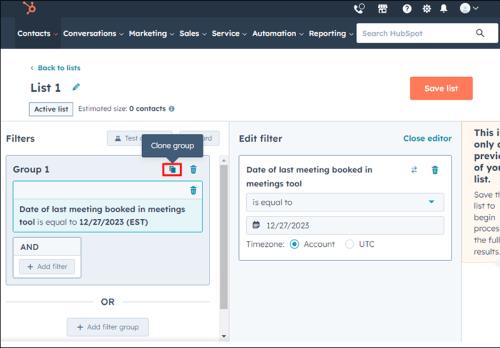
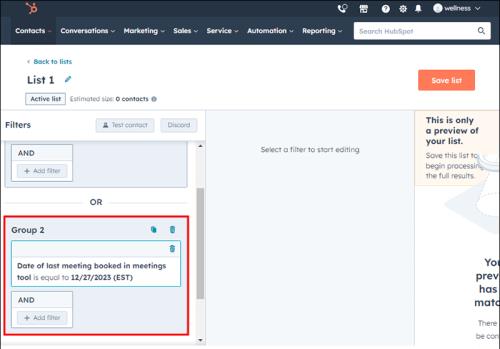
Þegar þú þarft nýja síu sem er alveg eins og sú sem þegar er til, þá er klónun gagnleg vegna þess að hún losar þig við að þurfa að búa til annan heilan hóp.
Eyðir
Til að eyða síuhópi varanlega skaltu gera eftirfarandi:
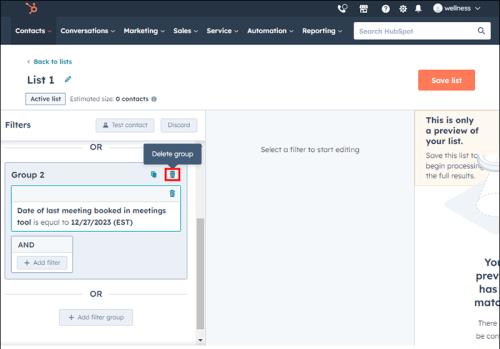
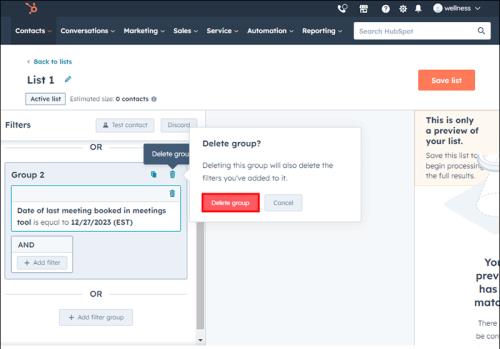
Að eyða óæskilegum síum gerir listaviðmiðin þín einfaldari og hreinni en nokkru sinni fyrr.
Algengar spurningar
Hver er megintilgangur HubSpot lista?
Meginmarkmið HubSpot lista er að gera þér kleift að skipta upp tengiliðum þínum, fyrirtækjum, tilboðum eða sérsniðnum hlutum á skipulagðari hátt. Þannig geturðu skráð hóptengiliði út frá ýmsum forsendum til að auðvelda sendingu markpósts, búa til sérsniðna vinnuflæði og búa til skýrslur meðal annarra.
Hvernig eru virkir listar frábrugðnir kyrrstæðum listum í HubSpot?
Virkir listar uppfærast sjálfkrafa út frá settum forsendum þegar listinn er búinn til. Ef einhver fjöldi skráa uppfyllir þessi skilyrði verður þeim bætt við eða fjarlægð af listanum. Aftur á móti innihalda kyrrstæðir listar aðeins færslur sem uppfylltu skilyrðin við vistun án þess að uppfærast sjálfkrafa. Virkir listar eru tilvalin fyrir tengiliði sem halda áfram að breytast á meðan kyrrstæðir listar eru bestir fyrir einskiptissamskipti eða hópa án samnefnara.
Hvernig get ég fengið aðgang að listaverkfærinu í HubSpot?
Þú getur fengið aðgang að listaverkfærinu í HubSpot í gegnum tengiliðavalmyndina og með því að velja Lista . Þetta er þar sem þú færð að sjá alla listana þína, búa til nýja og stjórna þeim.
Hvers konar viðmið er hægt að setja í HubSpot fyrir lista?
Hægt er að nota margar tegundir af viðmiðum til að búa til lista á HubSpot, þar á meðal tengiliðaeiginleika, tengiliðavirkni og sérsniðna eiginleika, meðal annarra. Þú hefur ákvæði um að bæta allt að 250 mismunandi síum við listaskilyrðin þín.
Af hverju ættir þú að búa til virka lista í HubSpot?
Virkir listar eru góðir til að senda markaðspóst til öflugs hóps tengiliða, skipta tengiliðum út frá eiginleikum sem breytast oft og stjórna tengiliðum sem uppfylla ákveðin, viðvarandi skilyrði.
Að nýta kraftinn í HubSpot listum
Listatól HubSpot er öflugur eiginleiki sem hjálpar til við að hagræða vinnubrögðum fyrirtækisins. Með virkum og kyrrstæðum listum er hægt að miða á tölvupóstinn þinn, verkflæði og skýrslur með auðveldum hætti. Þannig geturðu raðað gögnunum þínum að þínum þörfum með því að nota margs konar síur og stjórna rökfræðinni á bak við þessar síur.
Notar þú listaeiginleikann á HubSpot? Hvernig hefur það hjálpað þér að bæta gagnastjórnun og markvissa markaðssetningu? Láttu okkur vita í athugasemdahlutanum hér að neðan.
Þó að sjónvarp muni líklega virka vel án nettengingar ef þú ert með kapaláskrift, eru bandarískir notendur farnir að skipta yfir í nettengingu
Eins og í hinum raunverulega heimi mun sköpunarverkið þitt í Sims 4 á endanum eldast og deyja. Simsar eldast náttúrulega í gegnum sjö lífsstig: Barn, Smábarn, Barn, Unglingur,
Obsidian er með margar viðbætur sem gera þér kleift að forsníða glósurnar þínar og nota línurit og myndir til að gera þær þýðingarmeiri. Þó að sniðmöguleikar séu takmarkaðir,
„Baldur's Gate 3“ (BG3) er grípandi hlutverkaleikur (RPG) innblásinn af Dungeons and Dragons. Þetta er umfangsmikill leikur sem felur í sér óteljandi hliðarverkefni
Með útgáfu Legend of Zelda: Tears of the Kingdom geta aðdáendur komist inn í anda leiksins með besta HD veggfóðurinu. Meðan þú gætir notað
https://www.youtube.com/watch?v=LKqi1dlG8IM Margir spyrja, hvað heitir þetta lag? Spurningin hefur verið til síðan tónlist hófst. Þú heyrir eitthvað sem þú
Hisense sjónvörp hafa verið að ná vinsældum sem ágætis fjárhagsáætlun fyrir frábær myndgæði og nútíma snjalleiginleika. En það er líka falið
Ef þú notar Viber reglulega gætirðu viljað athuga hvort einhverjum hafi líkað við skilaboð. Kannski skrifaðir þú eitthvað til að fá vin þinn til að hlæja, eða vilt bara
Ef þú átt Apple tæki hefurðu eflaust fengið óumbeðin skilaboð. Þetta gæti hafa verið frá fólki sem þú þekkir sem þú vilt ekki að sendi þér
TikTok hefur vald til að skjóta fyrirtækinu þínu eða feril og taka þig frá núlli í hetju á skömmum tíma, sem er ótrúlegt. Áður fyrr þurftu menn að hoppa








